הורדת אפליקציות מחנות Google Play צריכה להיות תהליך פשוט. עם זאת, לפעמים משתמשים עשויים להיתקל בבעיה שבה ההערה על המסך אומרת שההורדה ממתינה, אך ההורדה אף פעם לא מתקדמת מהשלב הממתין.
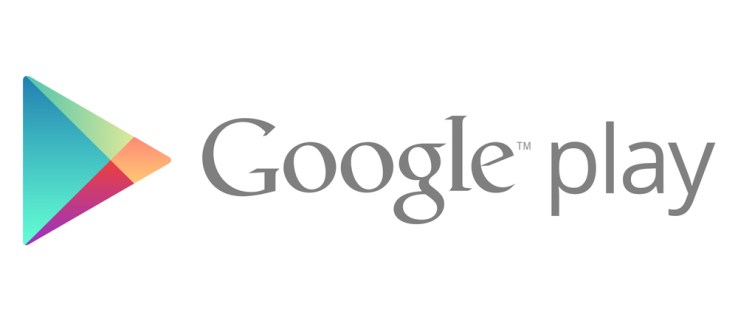
אם אתה תקוע עם בעיית 'הורדה בהמתנה' במכשיר האנדרואיד שלך, תצטרך להתמודד איתה באופן ידני. מכיוון שישנן סיבות אפשריות רבות לתקלה זו, עליך לבדוק מספר שיטות לפני שתמצא את הפתרון. מאמר זה ידריך אותך דרכם.
נקה את המטמון של Google Play
מטמון עמוס יתר על המידה עלול לגרום לתקלה באפליקציה, מה שעלול לקרות לפעמים בחנות Play. זה שכיח במיוחד כאשר יש לך אפליקציות רבות שחנות Play צריכה לבדוק אם יש עדכונים ולבצע פעולות קשורות אחרות.
כדי לנקות את המטמון של חנות Play, עליך:
- לך ל הגדרות.

- לאחר מכן, הקש על ניהול אפליקציות תַפרִיט.

- לאחר מכן, בחר חנות הגוגל סטור מהרשימה.

- כעת, בחר שימוש באחסון מהתפריט.

- לבסוף, הקש על נקה מטמון לַחְצָן.

ניקוי המטמון בדרך כלל מתקן כל תקלה קלה כמו שגיאת 'הורדה בהמתנה'. אם לא, נסה כמה מהשיטות האחרות מהמאמר.
התאם את התור
חנות Play מורידה אוטומטית את כל הגרסאות החדשות ביותר של האפליקציות שלך במכשיר שלך. זה אומר שייתכן שהאפליקציה שלך נמצאת בסוף התור, וכדאי לדחוף אותה לראש.
כדי לעשות זאת, עליך:
- פתח את חנות Play במכשיר שלך.

- הקש על שלך פּרוֹפִיל סמל בצד ימין למעלה.

- עכשיו, בחר נהל אפליקציות ומכשירים. הקש 'ראה פרטים' ותראה את כל האפליקציות שנמצאות כרגע בתור ההורדות. אם אינך רואה כאלה, זה לא מה שגורם לבעיית 'ההורדה בהמתנה'. אם התור קיים, המשך לשלב 4.

- לאחר מכן, הקש על איקס לחצן ליד אפליקציה כדי לבטל את ההורדה.

- לחלופין, אתה יכול להקיש על כפתור 'בטל הכל' כדי לעצור את כולם בבת אחת.
לאחר מכן תוכל להוריד את האפליקציה הרצויה, לפני שתחזור לעדכן את שאר האפליקציות שלך.
הסר את חשבונך והוסף אותו שוב
חלק מהמשתמשים מצליחים לתקן את הבעיה על ידי הסרת חשבון Google שלהם מחנות Play ואז הוספה חזרה. כדי לעשות זאת, אתה צריך:
- שוב, עבור אל הגדרות.

- כעת, גלול מטה אל ה- משתמשים וחשבונות סָעִיף. בכמה גרסאות אנדרואיד, הדרך היא חשבונות וגיבוי > חשבונות.

- בחר גוגל לאחר מכן מצא את חשבון Google שלך והקש עליו.

- הקש על סמל 'עוד' (2 נקודות) בפינה השמאלית העליונה ואז בחר הסר חשבון.

כעת היכנס לחנות Play, הזן שוב את פרטי החשבון שלך ונסה להוריד את האפליקציה.
בדוק את האחסון
אם שטח האחסון במכשיר שלך אוזל, זה יגביל אותך מלהוריד אפליקציות חדשות. כדי לבדוק כמה מקום נשאר לך, עליך:
- כרגיל, עבור אל הגדרות.

- גלול מטה ולחץ על אִחסוּן לַחְצָן.

- בדוק אם יש לך מספיק זיכרון לאפליקציות חדשות. בדרך כלל, רוב האפליקציות לא אמורות לתפוס יותר מ-20-30MB של מקום. עם זאת, כמה אפליקציות כבדות כמו Messenger יכולות להשתמש בעד 500MB או יותר.

הנוכחות של אפליקציות 'bloatware' יכולה להשפיע לרעה על אחסון הטלפון שלך. אלו הן אפליקציות שאינן משרתות שום מטרה מסוימת בטלפון שלך וגוזלות שטח אחסון רב. ככזה, וודא שאתה נפטר מהם כדי לפנות מקום לחדשים.
כמו כן, כרטיס SD לא תקין יכול לפעמים לגרום לבעיות בזמן הורדת אפליקציות חדשות. כדי לבדוק אם זה המקרה, הוצא את הכרטיס ונסה להוריד את האפליקציה. אם הוא מוריד כרגיל לאחסון הפנימי שלך, שקול להחליף את הכרטיס.
השבת את ה-VPN של המכשיר שלך
חלק מהמשתמשים מתקינים רשת פרטית וירטואלית (VPN) כדי להבטיח את פרטיותם המקוונת, אך הם לא יודעים שזה יכול להשפיע גם על ההורדות שלהם. אם יש לך VPN, עליך להשבית אותו לפני שתנסה להוריד את האפליקציה שוב.

בדרך כלל, VPN לא אמור למנוע הורדת אפליקציות, אך ישנם מקרים שבהם הוא עשוי להשפיע על התהליך. לדוגמה, זה יכול לקרות אם יש תקלות בעדכון VPN חדש. נסה זאת, ואם השגיאה נעלמת, נסה להתקין מחדש את ה-VPN.
שים לב, לחלק מה-VPN יש תכונת חסימת מודעות/סקריפטים שעלולה לגרום לבעיה. אם אתה סומך על האתר או האפליקציה, השבת את התכונה, אם רלוונטי, ונסה שוב.
זמן ותאריך אינם תואמים
זה אולי נשמע מוזר, אבל אם השעה והתאריך בטלפון החכם שלך לא תואמים לשעה ולתאריך הרשמיים, חנות Google Play עשויה למנוע ממך להוריד אפליקציות. כמו כן, לפעמים שינוי השעה והתאריך לזמן קצר ולאחר מכן החזרתם למצב שהם היו עשויים לפתור את הבעיה שלך.
נסה את זה:
- כמו קודם, הפעל את הגדרות אפליקציה.

- אז לך ל הגדרות נוספות, בחלק מגרסאות אנדרואיד הנתיב הוא ניהול כללי.

- כעת, בחר תאריך שעה.

- אם כבוי, החלף תאריך אוטומטי וזמן ל עַל.
- אם עַל, כבה אותו ושנה את השעה והתאריך לכמה אחרים.
- המתן זמן מה ואז החלף את תאריך ושעה אוטומטיים בחזרה, זה עשוי להיות מסומן בתור הגדרה אוטומטית.

בדוק Wi-Fi ורשת נתונים
אחד הפתרונות הברורים ביותר הוא לבדוק אם החיבור האלחוטי או הנתונים שלך פועלים כרגיל. אם יש לך מספיק רוחב פס בתוכנית הנתונים שלך, נסה לכבות את רשת ה-Wi-Fi ולהפעיל נתונים ניידים. אם האפליקציה מתחילה להוריד, אז הבעיה הייתה ברשת כל הזמן.
- הדרך הקלה ביותר להחליף את החיבור היא להחליק את המסך מלמעלה למטה כדי לפתוח את סרגל הגישה המהירה, לסובב וויי - פיי לכבות, ולהפוך מידע נייד עַל.

אין יותר הורדות ממתינות
אני מקווה שחלק מהצעדים מלמעלה עזרו לך לתקן בעיה זו. רוב הזמן, השגיאה הנפוצה הזו היא תוצאה של תקלה קטנה באפליקציה שחולפת בקלות. עם זאת, אם הבעיה ממשיכה להתרחש, ייתכן שאתה נתקל בבעיה אחרת במערכת או בחומרה ולכן ייתכן שיהיה עליך לקחת את המכשיר שלך לשירות התיקונים המקומי.
האם אתה מכיר שיטות אחרות לתקן את בהמתנה להורדה בְּעָיָה? אם כן, שתפו אותם בתגובות למטה.




























